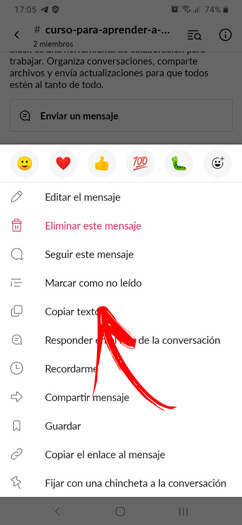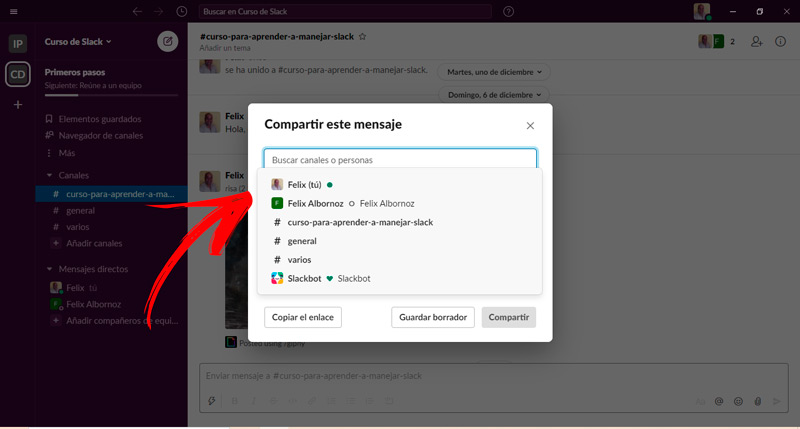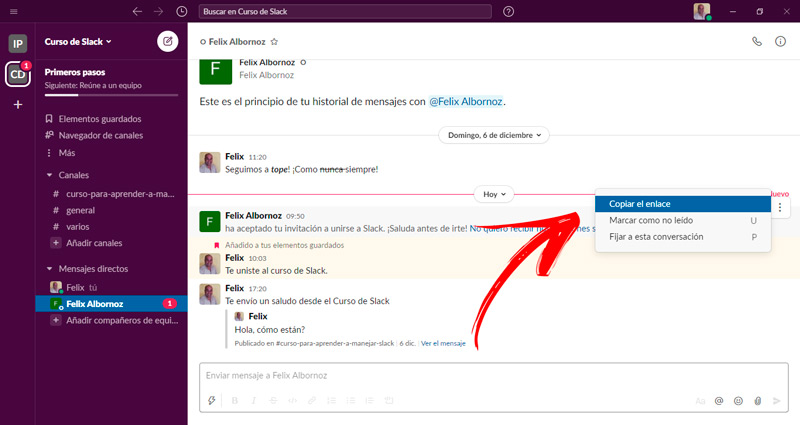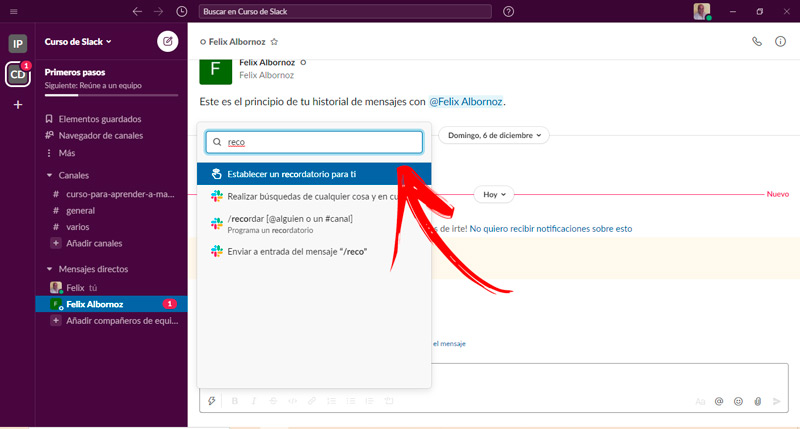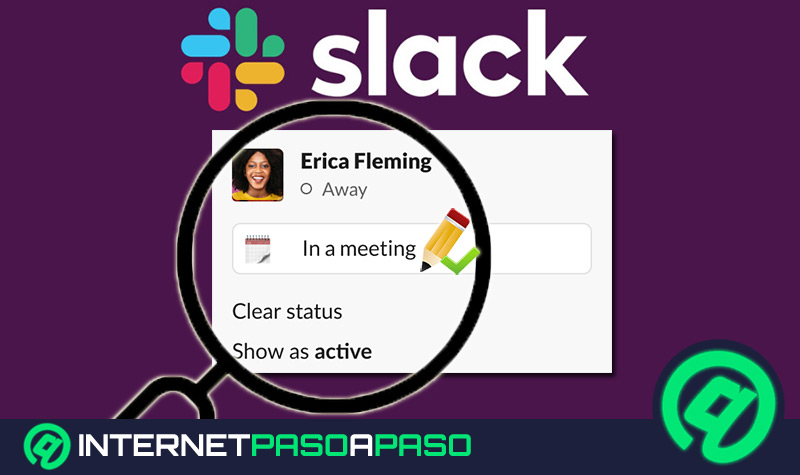Lo Último en IP@P
- Stellar Data Recovery revoluciona la recuperación de archivos perdidos en discos duros externos
- Goblin Mine: La Estrategia Económica Detrás del Juego de Minería que está Fascinando a Todos
- Estos son los nuevos Cargadores UGREEN: potencia y portabilidad en dos versiones que no te puedes perder
- UGREEN Nexode Pro: El Cargador Ultradelgado que revoluciona la carga de dispositivos móviles
- La computación en la nube está transformando los juegos Online y estas son sus grandes ventajas
Guardar los mensajes más importantes de Slack te permitirá que no se borren nunca. Por tal motivo, es conveniente que conozcas en detalle toda la información referida a esta útil herramienta que ofrece la plataforma.
Te mostraremos en los siguientes párrafos el porqué deberías guardar las conversaciones más importantes de tu cuenta de Slack. Para ello te enseñaremos el paso a paso para definir un mensaje como importante y evitar que se eliminen.
No te pierdas de nada y conoce otras acciones que puedes realizar con los mensajes de Slack para aprender a mejorar tus comunicaciones en equipo. Echa un vistazo.
¿Por qué deberías guardar los mensajes más importantes de tu cuenta de Slack?
Slack permite guardar hasta 10 mil mensajes en la versión gratuita, superado este límite irán desapareciendo los más antiguos. Esto no sucede en la suscripción premium en la cual tienes la posibilidad de archivar de forma ilimitada todas las conversaciones. Por tal motivo, cuando tengas una versión gratis de Slack es conveniente guardar aquellos mensajes importantes para mejorar la administración del almacenamiento.
Pero esto no es todo, también lo tendrías que hacer si contratas una suscripción de pago, deberás almacenar conversaciones específicas para mantener una protección frente a la pérdida de información importante. Siempre debes considerar guardar los mensajes estratégicos para respaldar protocolos, procedimientos y cualquier tema de interés para la organización que se hayan comunicado por Slack.
Aprende paso a paso cómo definir un mensaje como importante y evitar que se elimine en Slack
Te mostraremos a continuación el paso a paso que debes hacer para definir un mensaje como importante y evitar que se elimine en Slack:
Elige el mensaje que deseas archivar
Lo primero que deberás hacer es acceder a la sección Canales o Mensajes directos, si es que quieres guardar una conversación privada. A continuación, vas a tener que abrir el canal o buscar el miembro que te ha enviado un chat. Una vez que hayas encontrado el elemento vas a presionar en el mismo para que puedas seleccionarlo.
Guarda el mensaje como importante
Con tu ordenador tendrás que pasar el puntero del ratón por el mensaje para que se activen las herramientas del menú. Al final de estas opciones vas a tener que seleccionar el icono de una etiqueta. Cuando pulses en esta función se marcará de color rojo el mensaje. En caso de que quieras guardar el mensaje usando Slack desde tu móvil tendrás que mantenerlo presionado hasta que te aparezca un menú emergente en el que podrás elegir la herramienta Guardar.
Otras acciones con los menajes de Slack que debes aprender para mejorar tus comunicaciones en equipo
En Slack no solo podrás guardar un mensaje como importante, sino también realizar otras acciones que te ayudarán mejorar tus comunicaciones con tu equipo de trabajo.
Veamos de qué se trata:
Reenviar a otro usuario
Si deseas enviar un mensaje a otro usuario o a un canal tendrás que seleccionar la comunicación desde tu ordenador pasando el puntero por la conversación. A continuación, vas a tener que elegir la función Compartir mensaje, representada por un icono de una flecha.
A esta opción la podrás encontrar en la parte derecha del menú emergente. Luego de esto deberás elegir con qué usuario o canal quieres compartir el mensaje. Para finalizar tendrás que presionar en el botón Compartir, si lo deseas puedes añadir un nuevo mensaje antes de reenviarlo.
En caso de que quieras reenviar un mensaje desde tu móvil Android o iOS, vas a tener que seleccionar la conversación y luego elegir la opción Compartir mensaje. Después tendrás que pulsar en el nombre del canal o en el usuario a quién quieres enviarle la conversación. Elige el ícono de un avión de papel para finalizar la tarea. En todos los casos no solo podrás compartir o reenviar tus mensajes dentro de Slack, sino también fuera de la plataforma. Por lo que vas a poder elegir otras redes sociales sin ningún problema.
Marcar como No Leído
Para marcar como no leído un mensaje tendrás que elegirlo y presionar en los 3 puntos verticales que encontrarás al final de la sección de la conversación. Luego de esto, se abrirá un menú en el cual tendrás que elegir la opción Marcar como no leído. Para ahorrar pasos podrás pulsar en la letra U del teclado de tu ordenador. Si lo haces desde tu móvil tendrás que seleccionar la conversación para que se despliegue un menú en el cual vas a tener que elegir la herramienta Marcar como no leído.
Copiar enlace del mensaje
Más en Aplicaciones
- Menciones y reacciones en Slack ¿Qué son, para qué sirven y cómo utilizarlas en un espacio de trabajo?
- Skills de Alexa: ¿Qué son y cuáles son las mejores que puedo instalar en mi asistente de voz de Amazon?
- ¿Cómo configurar una alarma o despertador en un ordenador con MacOS? Guía paso a paso
- ¿Cuáles son las mejores aplicaciones y herramientas para crear Comics Online y gratis? Lista 2024
- ¿Cómo crear una reunión en Zoom desde cualquier dispositivo? Guía paso a paso
SÍGUENOS EN 👉 YOUTUBE TV
Los pasos que tendrás que hacer para copiar un enlace son similares a los de compartir una conversación, los cuales te mostramos en el punto anterior. Es decir, tendrás que seleccionar el chat y luego buscar la función Copiar el enlace, tanto desde tu ordenador como desde el móvil.
Establecer recordatorio
Una buena herramienta que dispone Slack es ofrecer un recordatorio para que el usuario reciba una notificación de alguna tarea pendiente o de un seguimiento de un trabajo a realizar. Para esto es necesario dirigirse al mensaje y elegir en el cuerpo del mismo el icono de rayo.
Luego de pulsar en la opción mencionada, vas a tener que seleccionar la herramienta Establecer un recordatorio. Esto hará que se despliegue una ventana, deberás rellenar en el campo Cuándo la fecha en que deseas que te aparezca la notificación. También deberás completar las secciones Hora y Descripción; por último, tendrás que presionar tener botón Crear.
En caso que quieras realizar una programación de un recordatorio desde un dispositivo móvil tendrás que hacer los mismos pasos y la herramienta Slackbot te enviará un recordatorio con su descripción en el momento elegido. No solo puedes crear un recordatorio para ti, sino también para otros usuarios. Para estos casos será necesario que uses comandos para obtener mejores resultados.
Podrás usar los siguientes:
- Si quieres realizar un recordatorio para ti tendrás que escribir en el cuerpo del mensaje
/recordary luego seleccionar Establecer un recordatorio para ti. - En cambio, si quieres nombrar y programar un recordatorio para algún miembro o canal deberás escribir
/recordar [@alguien o un #canal].
Fijar conversación
Podrás fijar una conversación para que tengas presente en todo momento un mensaje determinado. Esto lo vas a poder hacer desde el ordenador dirigiéndote al chat que deseas fijar, luego pasará el puntero el mensaje y elegir los 3 puntos verticales que verás al final del cuerpo de la conversación.
Se abrirá un menú en el que deberás hacer clic en Fijar con un pin al canal, en caso que desees hacerlo con una conversación grupal. O bien, tendrás que seleccionar Fijar con un pin a esta conversación para un mensaje directo. Cuando quieras fijar una conversación desde el móvil, tendrás que mantener pulsado el mensaje con tu dedo y luego elegir Fijar esta conversación dentro del menú emergente.
Responder en un hilo
Los hilos son conversaciones que se conectan al mensaje original que recibes. Por tal motivo, es conveniente usar esta herramienta para mantener un orden en el grupo de trabajo o en los mensajes directos.
Los pasos que deberás hacer en tu ordenador son simples, solo tienes que seleccionar el mensaje al que le quieres agregar un hilo y luego pulsar en la opción Responder en hilo. Luego de esto, deberás ingresar tu mensaje y enviarlo. Cuando quieras hacer esta tarea desde tu móvil tendrás que seleccionar el mensaje, elegir la opción Agregar una respuesta, escribir tu contestación y luego presionar en el icono del avión de papel.
Añadir atajo al mensaje
Selecciona el mensaje al cual quieres agregarle un atajo, luego elige el menú representado por 3 puntos y escoge la opción Añadir un atajo de mensaje... para que Slack te redirija a su web oficial y elijas el tipo de herramienta que quieres agregar.
En todos los casos deberás presionar el botón “Descargar la app” de las siguientes herramientas:
- Google Calendar
- Outlook Calendar
- Simple Poll
- Polly
- Google Drive
- OneDrive y SharePoint
- Asana
- HubSpot
- Zendesk
- Salesforce
- Giphy
- Translate.
- Evernote
- Monday.com
- Xactly Incent
- ServiceBot
Una vez que hayas bajado la aplicación deberás hacer clic en el icono del rayo ubicado en el cuerpo del mensaje y luego seleccionar la app que necesitas.